Photoshop设计制作一个逼真的古典小木箱
J093132 人气:0
最终效果

1、首先打好网格线,亮点透视。我推荐先找到一个方形的物体来参考,确定角度。记住你看到的面越小,那么他们的放射点就越近。将需要的角度画出来后再连接竖线。

2、接着将竖线对角连接,并交叉点连接到一起。如果连接的线为直线,那么你的透视就没有问题。
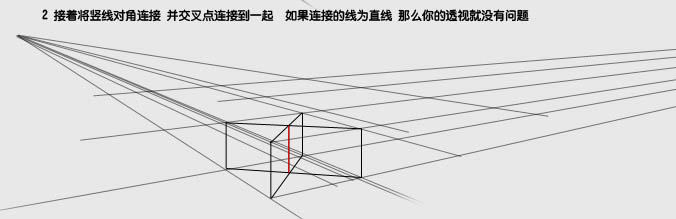
3、将其他先连接到一起,一个方形就完成了。
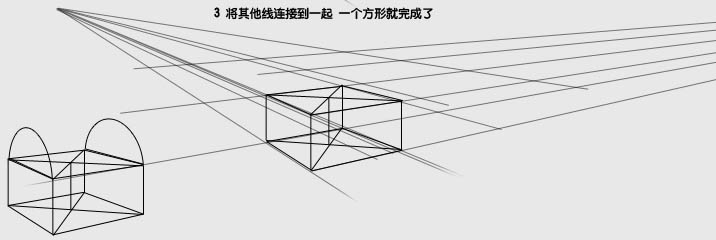
4、画出两个圆角,圆是从方形中得来的,那么你可以简单的利用PS做这样的事情,如下图。
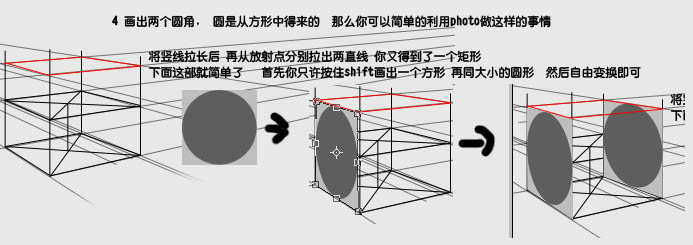
5、删除矩形,然后删除半个圆形,用线将圆形的顶部节点相连。

6、将每个可以看到的地方组成矩形,然后铺上简单的底色。

7、从放射点画出木头的纹路,因为之前在图层组上添加了遮罩,所以不会露出来。选择叠加模式,并加上一层投影。
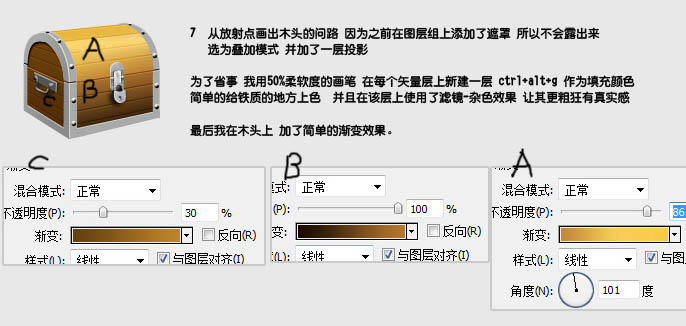
8、选择木质纹理图片,减少饱和度,叠加在木头组里面的最上面。


流程及最终效果:

最终效果:


1、首先打好网格线,亮点透视。我推荐先找到一个方形的物体来参考,确定角度。记住你看到的面越小,那么他们的放射点就越近。将需要的角度画出来后再连接竖线。

2、接着将竖线对角连接,并交叉点连接到一起。如果连接的线为直线,那么你的透视就没有问题。
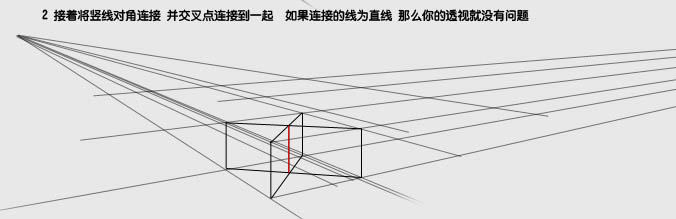
3、将其他先连接到一起,一个方形就完成了。
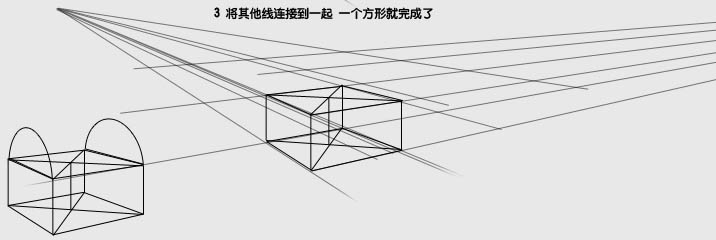
4、画出两个圆角,圆是从方形中得来的,那么你可以简单的利用PS做这样的事情,如下图。
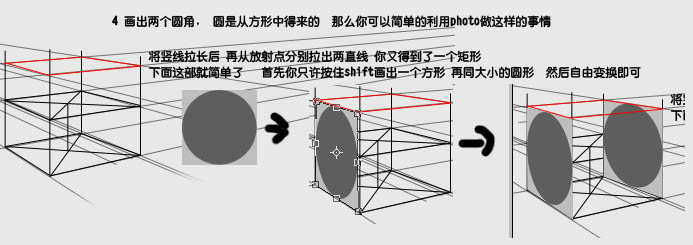
5、删除矩形,然后删除半个圆形,用线将圆形的顶部节点相连。

6、将每个可以看到的地方组成矩形,然后铺上简单的底色。

7、从放射点画出木头的纹路,因为之前在图层组上添加了遮罩,所以不会露出来。选择叠加模式,并加上一层投影。
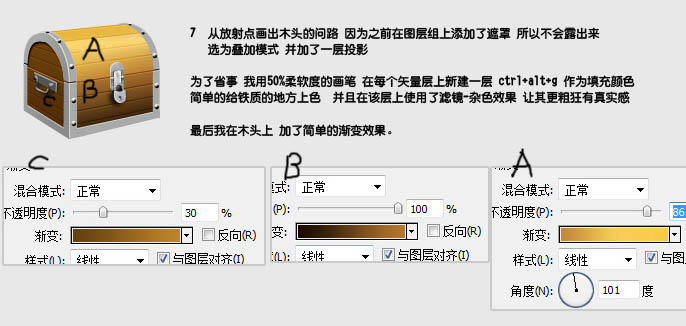
8、选择木质纹理图片,减少饱和度,叠加在木头组里面的最上面。


流程及最终效果:

最终效果:

加载全部内容